1、元件原理图选中切换到PCB中放置
鼠标左键框选-T-S-I选第二个
以下转载
http://www.altium.com.cn/blog/5-Time-Saving-Productivity-Features-in-Altium-Designer-You-Need-to-Be-Using-Now-CN
2、
精确的触线选择
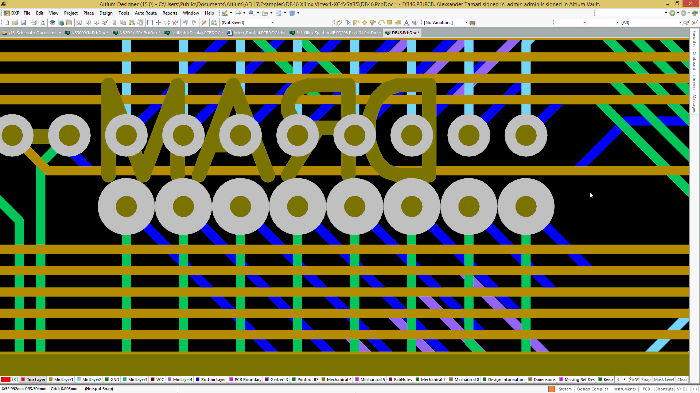
通过触线选择,选中一排过孔
为什么它与生产力息息相关
Select选项是一项高产的增强功能,能让您在设计中定位至特定对象,然后在Inspector面板中修改其属性。只想选择特定的群组过孔?或者,只想选择与特定元件相关的连接?通过Altium Designer的触线选择功能,您可以实现更多。
如何使用
在这一实例中,我使用Touching Line选项来选择一行过孔。因为它们在电路板上十分靠近其它过孔和走线,使用标准矩形无法准确选中。要选择这些对象:
1. 输入键盘快捷键S,L,来激活触线选择命令。
2. 左击电路板,开始选择。
3. 拖动选择线到期望选中的对象,然后左击再次确认。
您选择的对象会在电路板上高亮显示。在我们的例子中,只需打开PCB Inspector面板,在其中更改选中的过孔的直径。
我建议,您浏览一遍Select菜单下的所有命令选项(快捷键:S)。根据您设计所需,可能需要特定的选择模式。
过孔缝合

为选定的网络添加缝合过孔
为什么它生产力息息相关
过孔缝合能够节省大量时间,提高生产力,它能帮助您在电路板铺铜上快速创建过孔栅格,用于连接不同铜层。如果您正在寻找一种简单有效的方式来创建紧密的电气连接,并在PCB设计的板层之间创建更好地散热通道,那么过孔缝合功能是您最好的选择。
如何使用
在这个例子中,我在PCB上有一个接地网络,我希望为其增加缝合过孔。首先,您需要打开PCB文档:
1. 选择Tools > Via Stitching/Shielding > Add Stitching to Net
2. 选择您想缝合过孔的网络(图1)。在我们的示例中,选择了GND网络。
3. 在Grid字段,输入期望的过孔间隔。(图2)
4. 根据需要,调整过孔尺寸和直径。(图3)
5. 选择OK,完成设置。
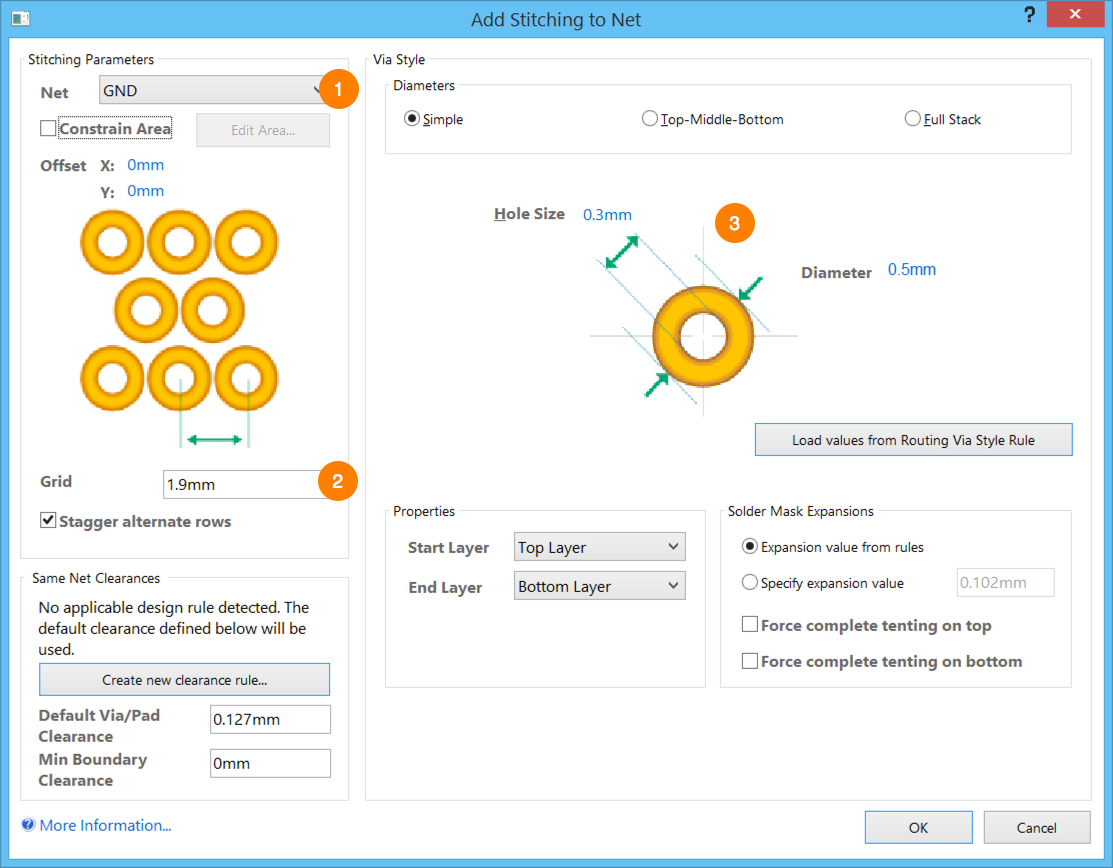
设置过孔缝合
应用该设置之后,基于网格的过孔阵列就会立即添加入您指定的网络,如下图所示。





















 9757
9757











 被折叠的 条评论
为什么被折叠?
被折叠的 条评论
为什么被折叠?








